怎样查看电脑显存大小?
1、按下windows+R键,打开运行窗口。在“打开”处输入“dxdiag",然后点确定。

2、会弹出DirectX诊断工具,再点击菜单“显示”,就可以看到显卡型号与可用的显存大小了。

1、我们可以下载鲁大师,去百度搜索“鲁大师”就可以了。
2、鲁大师安装完成后进入“硬件检测”界面,即可看到电脑的详细参数,同时也包括显存大小。

3、在鲁大师的左边有个“显卡信息”,我们点开“显卡信息”以后就能看到更详细信息,比如品牌、生产日期、型号等等……
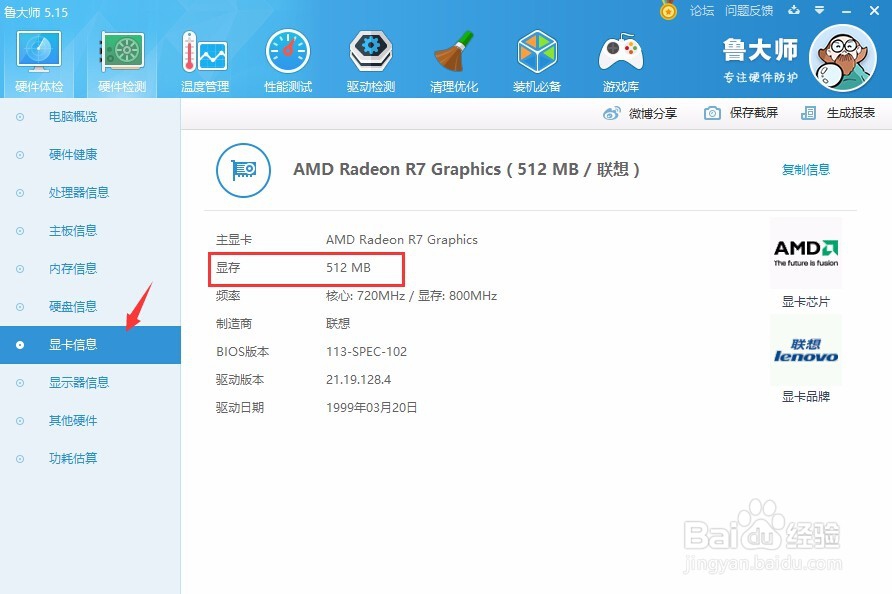
1、在电脑桌面空白处单击鼠标右键,选择“显示设置”。
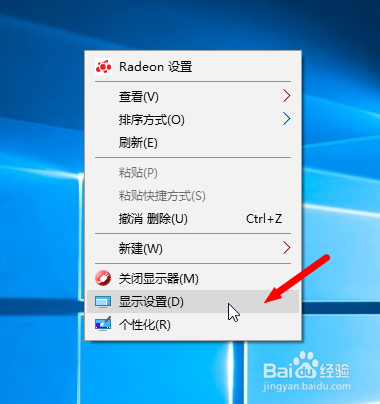
2、进入“显示”界面,单击下方的“显示适配器属性”

3、选择“适配器”,即可看到显卡类型以及显存大小(专用视频内存)。
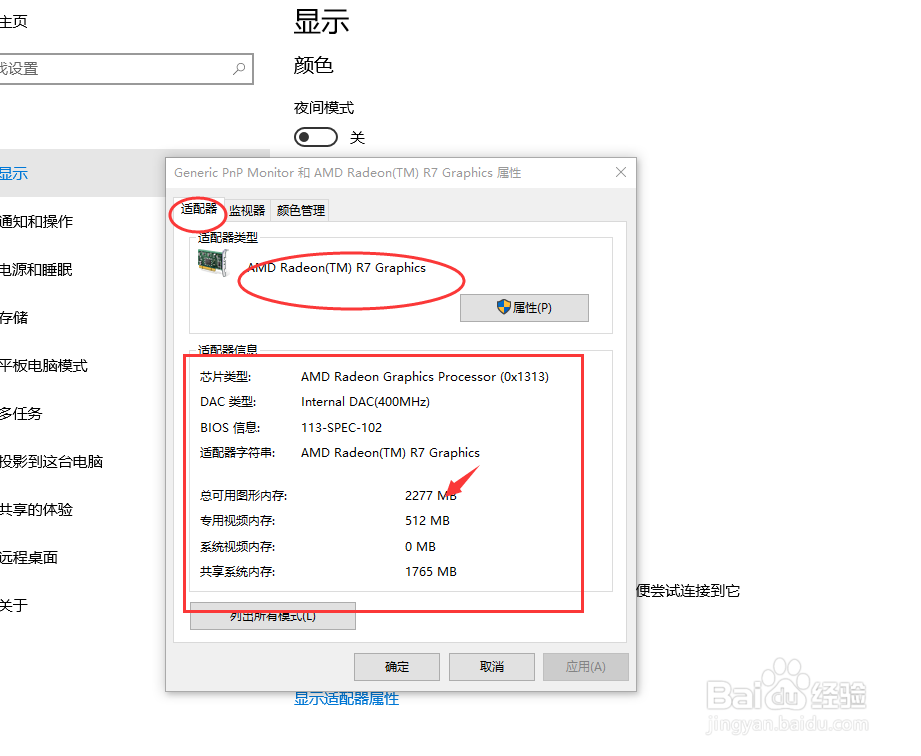
1、在桌面空白处点击右键,选择屏幕分辨率。若你的系统是XP的,我们可以通过在空白处点击右键-选择属性-点击设置-选择高级-点击适配器。
2、在弹出的窗口,或者可以通过控制面板进入显示选项,点击屏幕分辨率,选择“高级设置”
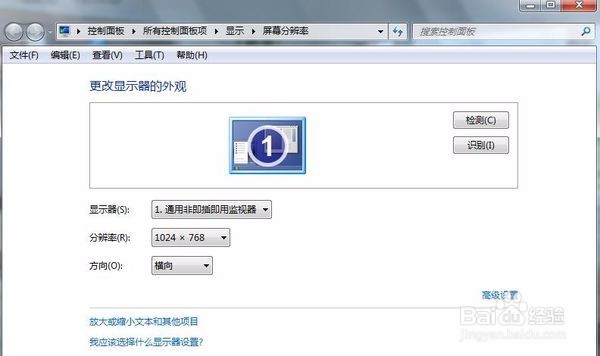
3、在“高级设置”中的选项卡中,即可看到显卡类型以及显存大小(专用视频内存)。

1、首先右击计算机,选择属性(如没有计算机图标,在左下角开始---计算机---右击属性也可)
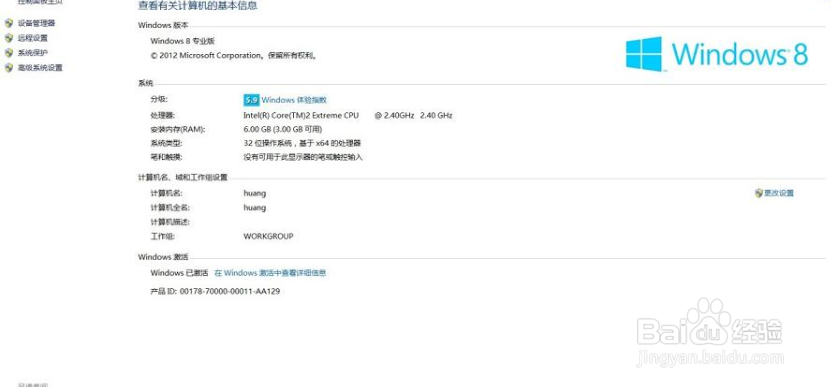
2、选择“windows体验指数”(如还没有评分,可以先让用户评分 )

3、然后选择分数下方的“查看和打印详细的性能和系统信息”
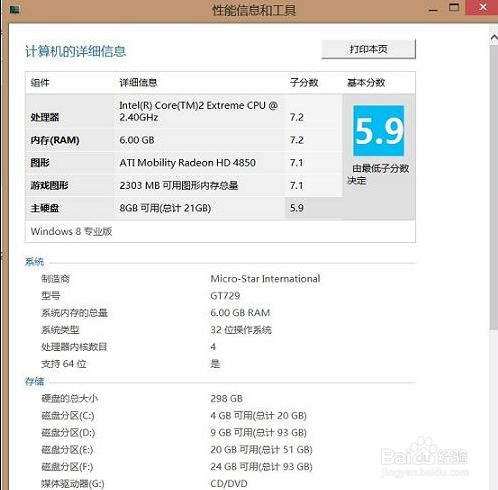
4、拉动到底,查看这个“专用图形内存”选项,就是机器显卡标配的显存大小。
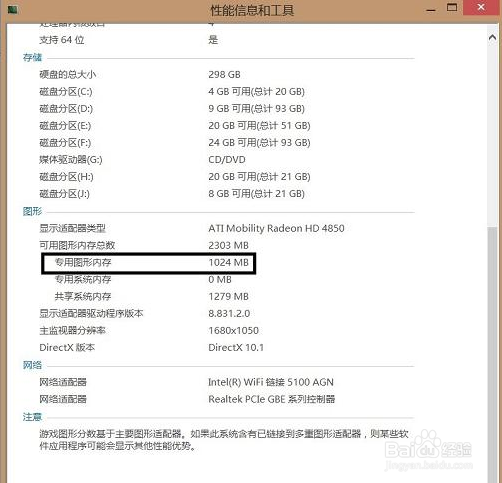
1、鼠标右键单击此电脑,选择“属性”
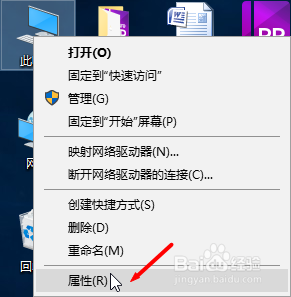
2、在“系统”界面点击“设备管理器”
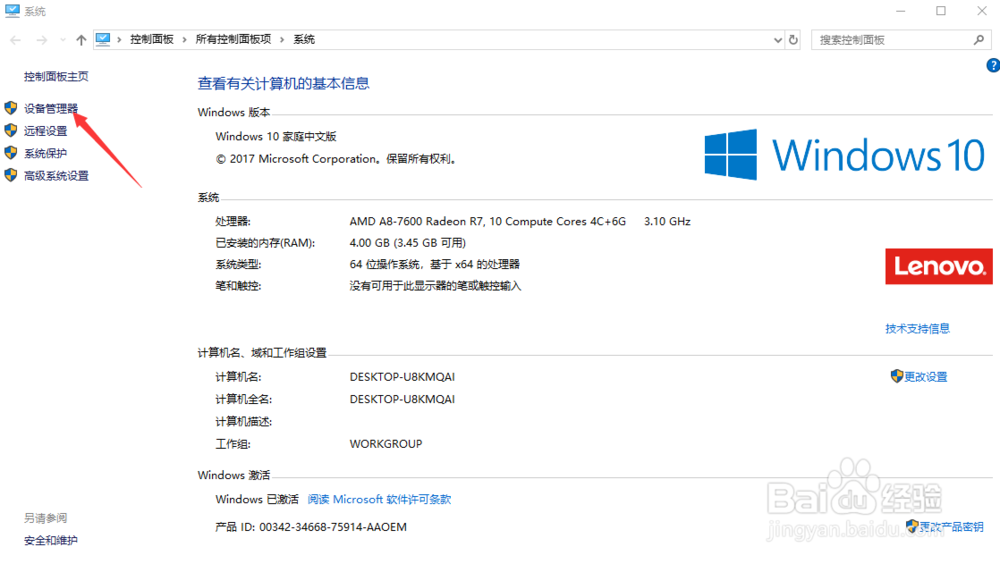
3、在“设备管理器”中找到“显示适配器”一栏,双击打开,就可以看到显卡型号了。

4、百度搜索显卡型号参数,进入官网,我们就可以看到显卡的详细信息了。
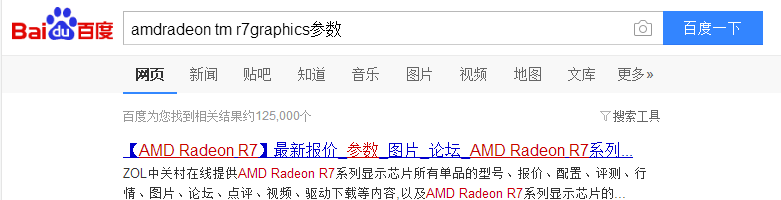
声明:本网站引用、摘录或转载内容仅供网站访问者交流或参考,不代表本站立场,如存在版权或非法内容,请联系站长删除,联系邮箱:site.kefu@qq.com。
阅读量:88
阅读量:95
阅读量:21
阅读量:52
阅读量:64